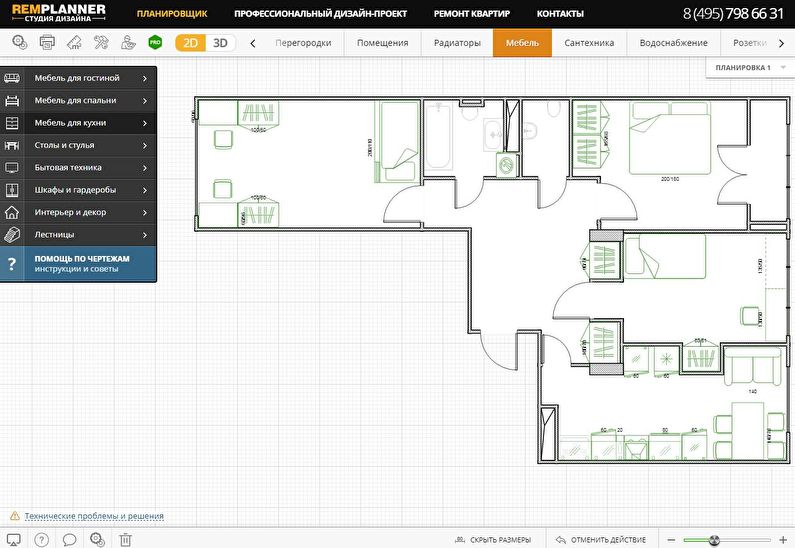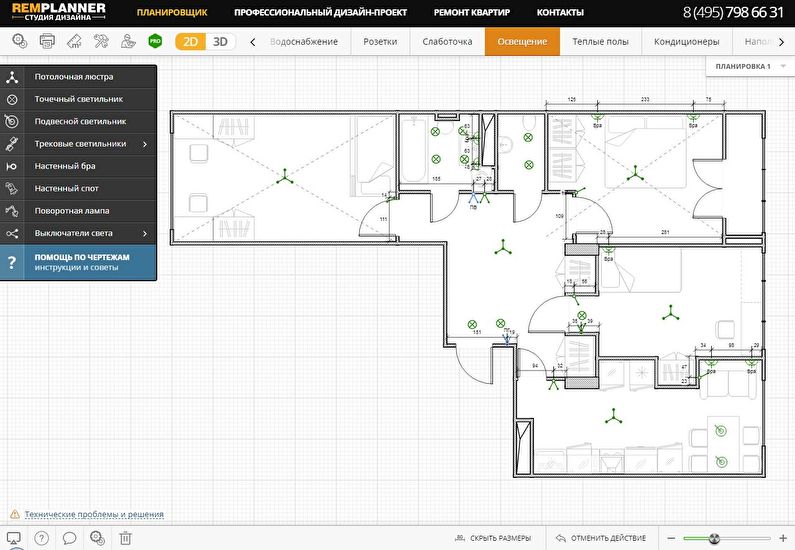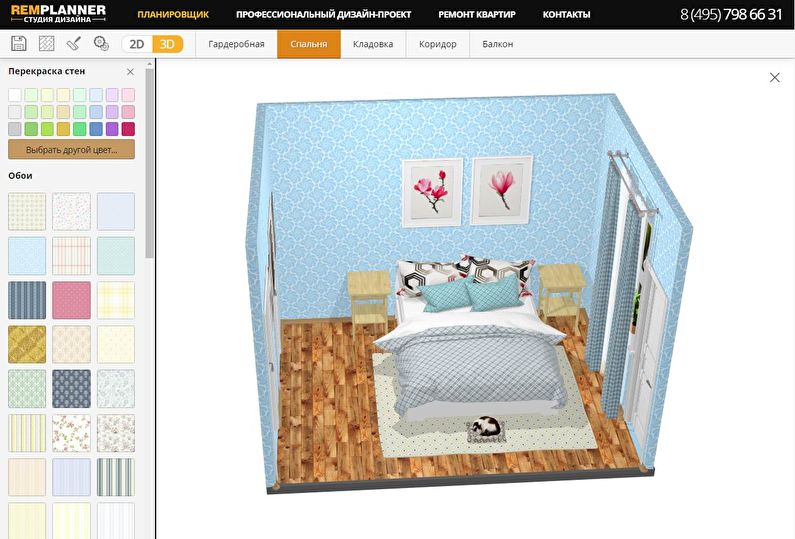Информационная модель комнаты для поклейки обоев
Сообщений 1 страница 1 из 1
Поделиться12012-10-15 12:25:34
- Автор: Евгений Александрович
- Администратор

- Зарегистрирован : 2012-02-01
- Приглашений: 0
- Сообщений: 468
- Провел на форуме:
25 дней 12 часов - Последний визит:
2021-05-08 17:01:28
Задание 1. В кабинет к директору
1. Запустите текстовый процессор Microsoft Office Word 2007.
2. Перейдите в раздел Вставка.
3. В разделе иллюстрации включить кнопку «Клип».
4. Установить галочку напротив объекта «Автофигуры», (как показано на картинке), и нажать на поиск.
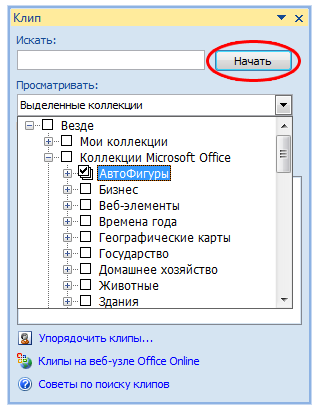
5. После выполнения этой операции — перед нами станут доступны разные автофигуры.
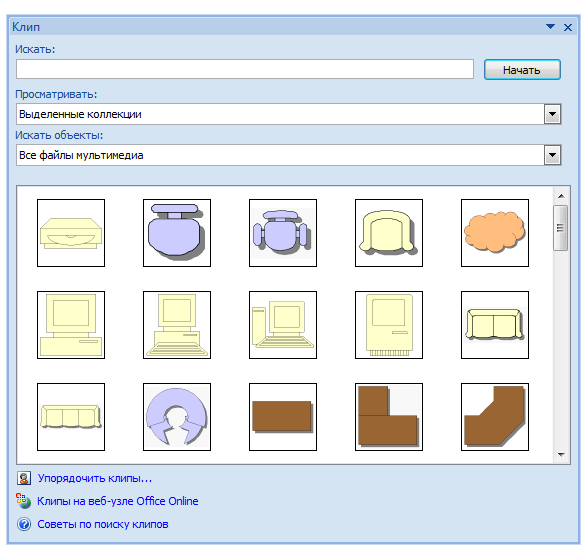
6. Попробуйте теперь с помощью этих автофигур нарисовать кабинет директора.
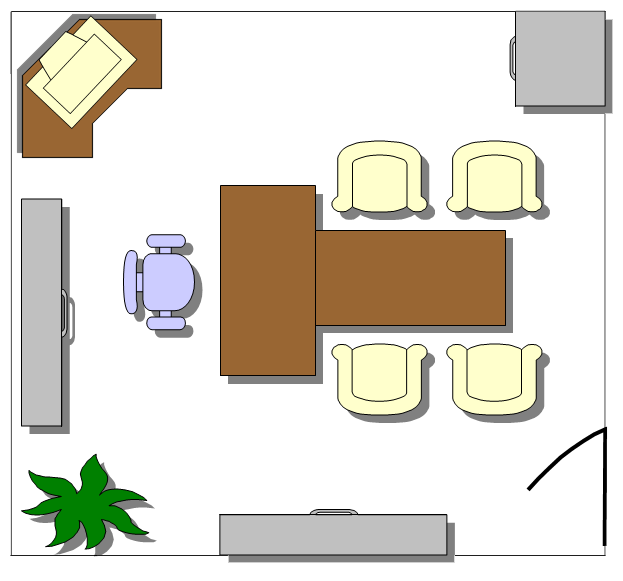
Работая с объектами (автофигурами и линиями), применяйте операции К опировать, Повернуть, Отразить, Свободное вращение, Группировать.
7. Сохраните результат работы в собственной папке в файле с именем Директор.
Задание 2. План кабинета информатики
Внимательно рассмотрите ваш кабинет информатики. Необходимо нарисовать его план.
1. Выберите для плана масштаб, например 1:100. Тогда 1 см на плане будет соответствовать 1 м в реальном помещении.
2. Нарисуйте прямоугольник, соответствующий классной комнате.
3. Окна и двери изобразите отрезками другого цвета или другого типа линии.
4. Создайте изображение одного рабочего места, состоящего из стола, стула и компьютера.
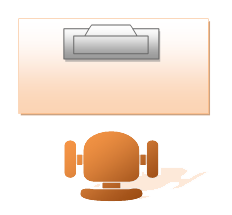
Выделите все объекты, образующие рабочее место. Для этого, удерживая клавишу
Сгруппируйте выделенные объекты ([ Действия — Группировать ]). Полученный новый объект удобно копировать, перемещать, поворачивать.
5. Разместите нужное количество рабочих мест на плане классной комнаты. При перемещении фигур пользуйтесь курсорными стрелками на клавиатуре. Их совместное использование с клавишей
6. Изобразите учительский стол, классную доску, шкафы и другое оборудование.
7. Сохраните результат работы в собственной папке в файле с именем Кабинет.
Задание 3. Объемные изображения
1. Нарисуйте произвольный прямоугольник и активизируйте кнопку Объем 
на панели Рисование — она предназначена для придания объектам трехмерного вида.
2. Исследуйте возможные варианты объемных изображений.
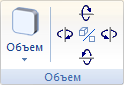
3. Изобразите следующие объемные объекты:
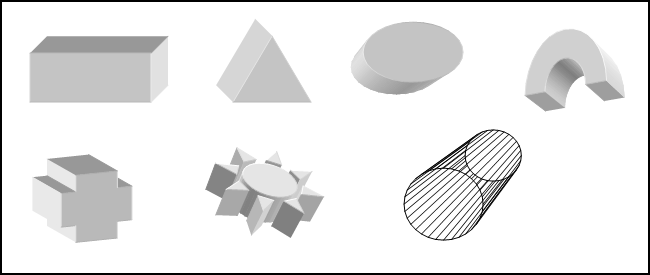
4. Выполните объемную композицию «Арка»:
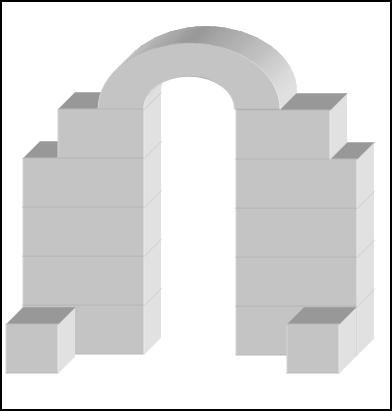
5. Сохраните результат работы в собственной папке в файле с именем Объём.
Задание 4. Творческое задание
Придумайте сами пример объекта, графическую модель которого можно представить с помощью автофигур или объемных фигур. Создайте соответствующую графическую модель в программе Microsoft Word.
Сохраните результат работы в собственной папке в файле с именем Идея6.
1. Remplanner
Remplanner.ru – единственный Российский Планировщик, который предназначен для проведения ремонта. Он позволяет пользователям самостоятельно сделать полноценные рабочие чертежи для ремонта своей квартиры.
Самое важное отличие этого Планировщика от других – оформление и подача проекта в виде рабочих чертежей, как и в классическом дизайн-проекте. Вся информация о проекте разнесена по 16 листам.
Например, на листе розеток указывается вся необходимая информация по розеткам и выводам, необходимая для рабочих – количество розеток, их расположение (с размерами), тип розеток (обычные или влагостойкие), для какой техники предназначена розетка.
На плане монтажа стен и перегородок – указывается расположение вновь возводимых стен, материал стен, размеры дверных проемов и т.п.
Также в Планировщике есть:
- визуализация 3d;
- печать альбома чертежей в виде файла pdf;
- расчет сметы и объемов работ для бригад;
- примерный расчет черновых материалов для ремонта;
- возможность одновременной работы с несколькими вариантами планировок.